شما میتوانید از چتهای واتس اپ نسخهی پشتیبان تهیه کنید و یا از آنها خروجی بگیرید. همچنین میتوانید چتهای واتس اپ را به صورت فایل pdf ذخیره کنید. اما متاسفانه WhatsApp روش مستقیمی را برای خروجی گرفتن از چتها ارائه نمیدهد؛ شما تنها میتوانید چتها را بصورت فایلهای txt ذخیره و سپس آنها را به فایل pdf تبدیل کنید. در ادامه این بخش از آموزش اپلی با آموزش خروجی گرفتن چت های واتس اپ و تبدیل به PDF همراه ما باشید.
قبل از این که از چتهای واتساپ خروجی بگیرید نکات زیر توجه کنید
مراحل خروجی گرفتن چت های WhatsApp در iOS و اندروید متفاوت است. بنابراین جداگانه به آنها پرداختهایم. قبل از این که مراحل را دنبال کنید، نکات زیر را در نظر داشته باشید.
- میتوانید در واتس اپ هم از چتهای فردی و هم گروهی خروجی تهیه کنید؛
- واتس اپ یه شما اجازه می دهد تا تنها از ۱۰۰۰۰ تا پیام اخیر همراه با رسانه خروجی تهیه کنید. در صورت صرف نظر از رسانهها میتوانید تا ۴۰۰۰۰ تا پیام جدید را خروجی بگیرید؛ کافی است گزینهی Without media را انتخاب کنید. با این حال، در هر صورت خروجیهای به صورت تصویر یا ویدئو، در PDF نشان داده نمیشود؛
- شما نمیتوانید از همهی چتها بصورت یکجا خروجی بگیرید بلکه باید از هر چت جداگانه خروجی بگیرید؛
خروجی گرفتن از چت واتس اپ در اندروید
۱-در واتس اپ چتی را که میخواهید از آن خروجی بگیرید باز کنید.
۲-روی نماد سه نقطه در بالا ضربه بزنید.
۳- حالا به More و سپس Export chat بروید.
۴- پنجرهای باز میشود که از شما میپرسد میخواهید رسانهها را نیز اضافه کنید یا نه. گزینهی Without media را انتخاب کنید.
۵-منوی اشتراکگذاری ظاهر میشود. جیمیل (یا برنامهی ایمیل دلخواهتان) را از لیست انتخاب کنید. فایل .txt خروجی خودبهخودبه ایمیل جدید پیوست میشود. اکنون با افزودن آدرس ایمیل خود در قسمت Send این فایل را میتوانید برای خودتان ایمیل کنید.
خروجی گرفتن از چت واتس اپ در iOS
۱-چت مورد نظرتان را در واتس اپ باز کنید.
۲-روی نام مخاطب در بالای موضوع چت ضربه بزنید.
۳-به صفحهی اطلاعات تماس خواهید رسید. صفحه را به پایین بکشید و روی Export chat ضربه بزنید. از پنجرهای که باز میشود Without media را انتخاب کنید.
۴-صفحهی اشتراکگذاری ظاهر میشود. برنامه ایمیل مورد نظرتان را انتخاب و فایل خروجی را برای خود ارسال کنید.
خروجی گرفتن از چت واتس اپ در کامپیوتر (PC)
واتس اپ گزینهای برای خروجی گرفتن چتها در محیط وب یا برنامههای دسکتاپ ارائه نمیدهد. کاری که میتوانید انجام دهید این است که در فضای رایانه به واتساپ بروید و چت مورد نظرتان را باز کنید و با استفاده از میانبرهای Ctrl + A در ویندوز و Command + A در مک، برای انتخاب همهی پیامهای آن چت استفاده کنید. پس از انتخاب، چت را کپی و در ویرایشگری متن مانند Word یا Google Docs جایگذاری کنید.
سپس از روشهای زیر برای تبدیل آن به PDF استفاده کنید.
نحوه تبدیل چت واتس اپ به PDF
۱-تبدیل به PDF در Google Docs
- ایمیل حاوی فایل .txt را در رایانه باز کنید.
- روی فایل .txt در ایمیل کلیک کنید.
- اگر از جیمیل استفاده میکنید گزینهی Open with را در بالا فشار دهید و Google Docs را از لیست انتخاب کنید. سپس با استفاده از میانبرهای Ctrl + A در ویندوز و Command + A برای انتخاب کل متن چت استفاده کنید. متن انتخاب شده را با استفاده از Ctrl + C در ویندوز و Command + C در مک، کپی کنید. سپس سندی در Google Docs را باز کنید و متن را در آن جایگذاری کنید.
- در Google Doc به ترتیب روی File ،Download و PDF document کلیک کنید.
- فایل PDF را در رایانه خود ذخیره کنید.
۲-تبدیل به PDF در MS Word
- روی فایل .txt در ایمیل خود کلیک کنید.
- کل چت را با استفاده از میانبرهایCtrl + A در ویندوز و یا Ctrl + A در مک انتخاب کنید. سپس متن انتخاب شده را کپی کنید.
- یک سند جدید Word باز کنید و متن کپی شده را در آن جایگذاری کنید.
نکته: اگر از رایانه شخصی ویندوز استفاده میکنید، روی نماد Download فایل .txt در ایمیل کلیک کنید تا در رایانهتان دانلود شود. پس از دانلود روی فایل راست کلیک کرده و گزینهی Open with و سپس MS Word را انتخاب کنید.
- پس از باز شدن فایل در MS word، روی File و سپس Save as کلیک کنید.
- در کادر کشویی Save as type باید PDF را انتخاب کنید و دکمهی Save را بزنید تا چت واتس اپ به PDF تبدیل شود.
۳-تبدیل با استفاده از ابزارهای آنلاین
اگر به دنبال راهای سادهتری هستید ابزارهای آنلاین برای تبدیل .txt به PDF وجود دارد. برخی از آنها عبارتند از:
- sodapdf.com/txt-to-pdf
- www.zamzar.com/convert/txt-to-pdf/
- document.online-convert.com/convert/txt-to-pdf
- online2pdf.com/text-to-pdf
در زیر مراحل تبدیل فایل متنی واتس اپ به PDF از طریق وبسایت Zamzar را آوردهایم:
- ابتدا ایمیل حاوی فایل Zamzar را باز کنید.
- روی دکمهی Download و سپس برروی فایل txt کلیک کنید تا آن را در موبایل یا کامپیوتر خود دانلود کنید.
- وبسایت Zamzar txt to PDF را در مرورگر خود باز کنید.
- روی دکمهی Choose Files کلیک و فایل txt را که قبلا دانلود کردهاید انتخاب کنید.
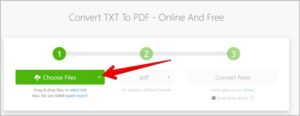
- دکمهی Convert Now را بزنید.
- منتظر بمانید تا فرایند تبدیل فایل تمام شود. حال دکمهی دانلود را بزنید تا چت واتس اپ بصورت PDF دانلود شود.
نکته: هنگام استفاده از ابزارهای آنلاین برای تبدیل .txt به PDF مطمئن شوید که فقط از وبسایتهای قابل اعتماد و معتبر استفاده میکنید. اگر احساس میکنید که اطلاعات موجود د رچتها حساس است از ابزارهای آفلاین استفاده کنید.
۴-استفاده از اپلیکیشن WPS Office
در این روش از برنامهی WPS Office برای تبدیل فایل .txt چت واتس اپ به PDF استفاده میشود. ابتدا باید برنامهی WPS Office را روی آیفون یا اندروید خود نصب کنید.
پس از نصب مراحل زیر را دنبال کنید.
نحوه استفاده از برنامه WPS Office در اندروید
- ایمیل حاوی فایل .txt را باز کنید و آیکون Download را فشار دهید تا در موبایلتان ذخیره شود.
- پس از نصب برنامه WPS Office را باز کنید و روی زبانهی Files در پایین ضربه بزنید. سپس به This device و بعد Download بروید.
- روی فایل چت واتس اپ ضربه بزنید تا باز شود. سپس روی Tools و Export to PDF ضربه بزنید. یک صفحهی پیش نمایش باز میشود. برای تایید روی Export to PDF ضربه بزنید.
نحوه استفاده از برنامه WPS Office در آیفون
- در آیفون ایمیلی را که فایل .txt در آن است باز کنید.
- روی فایل .txt ضربه بزنید و Share را از منوی باز شده انتخاب کنید.
- صفحهی اشتراکگذاری باز میشود. در لیست برنامهها به دنبال WPS Office بگردید. اگر آن را پیدا نکردید روی More و سپس برنامهی WPS Office ضربه بزنید.
- فایل .txt در برنامهی WPS Office باز میشود. روی نماد Share ضربه بزنید و Share as PDF را انتخاب کنید. حال منتظر بمانید تا متن چت واتس اپ شما به PDF تبدیل شود.
۵-با استفاده از Long Screenshot
روشهای فوق دارای محدودیت هستند و واتس اپ به شما اجازه میدهد تا فقط از ۴۰۰۰۰ پیام اخرتان را خروجی بگیرید.
اگر میخواهید از ابتدای چت واتس اپ را بصورت PDF در بیاورید، باید یک اسکرین شات طولانی یا اسکرول از موضوع چتتان بگیرید.
تنها عیب این روش این است که باید به ابتدای چت بروید. در این روش تصایر و ایموجیها نیز به PDF منتقل خواهد شد.








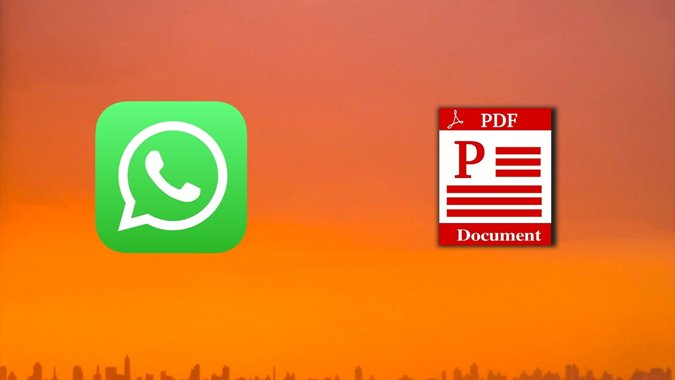
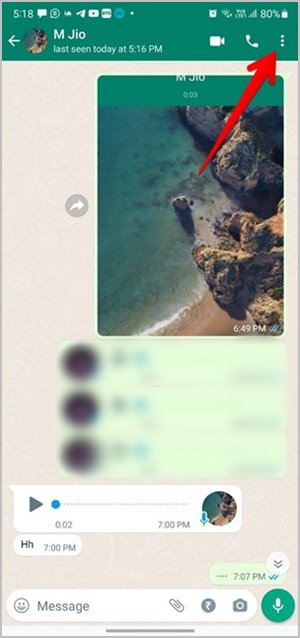
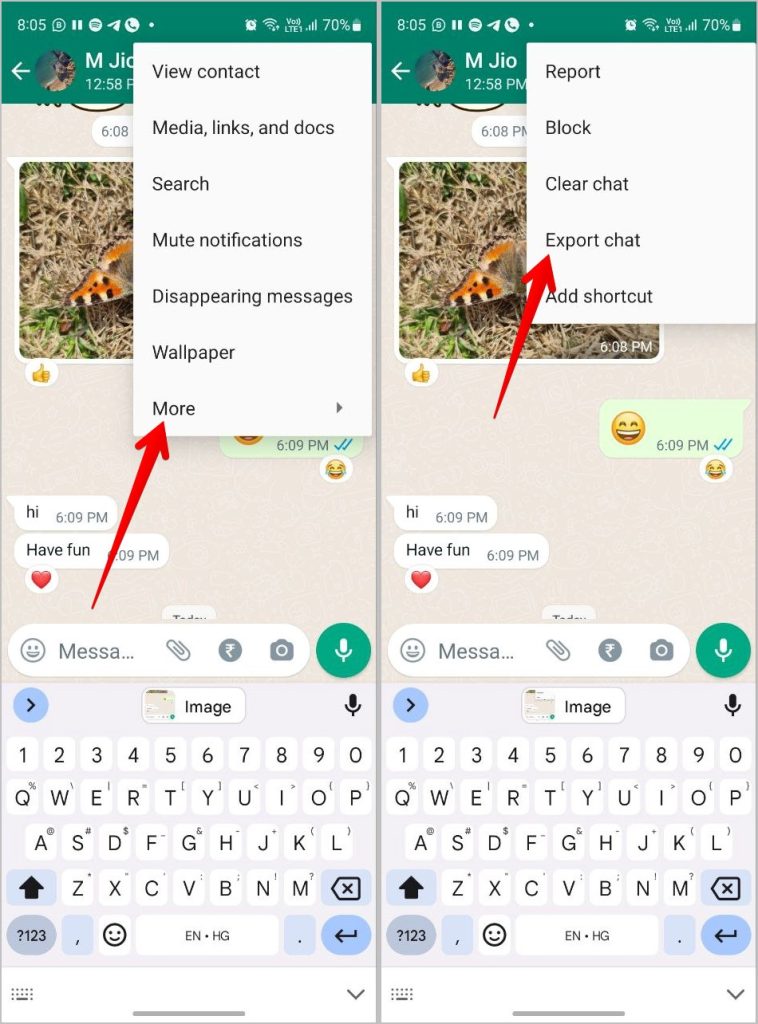

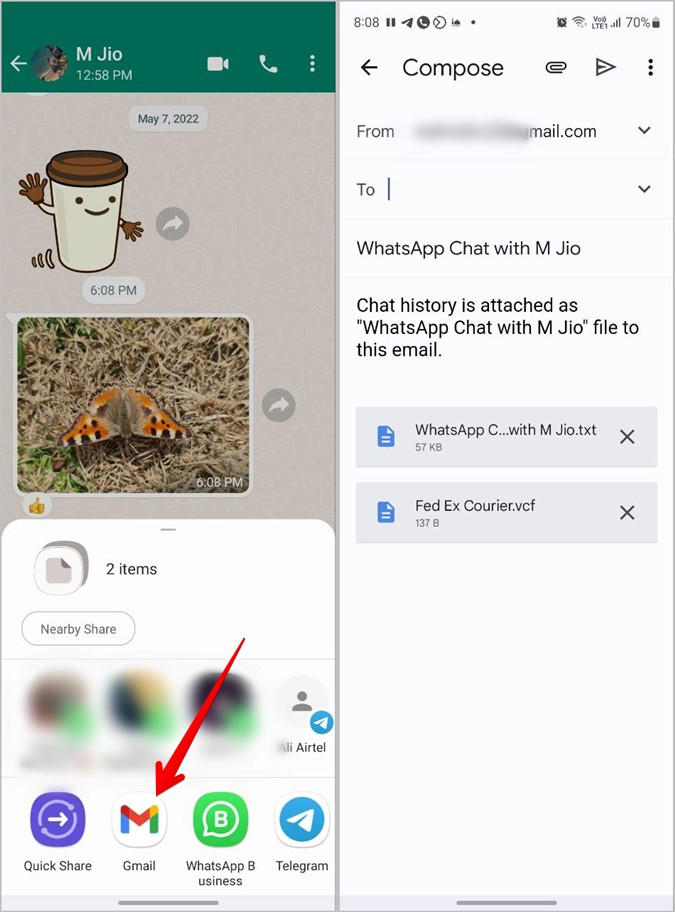
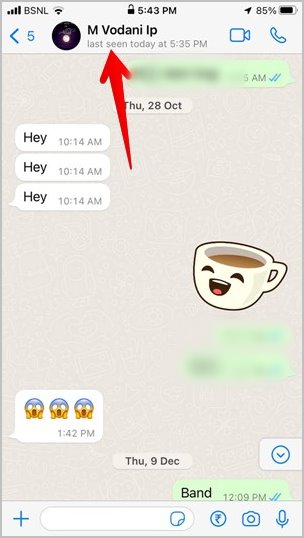
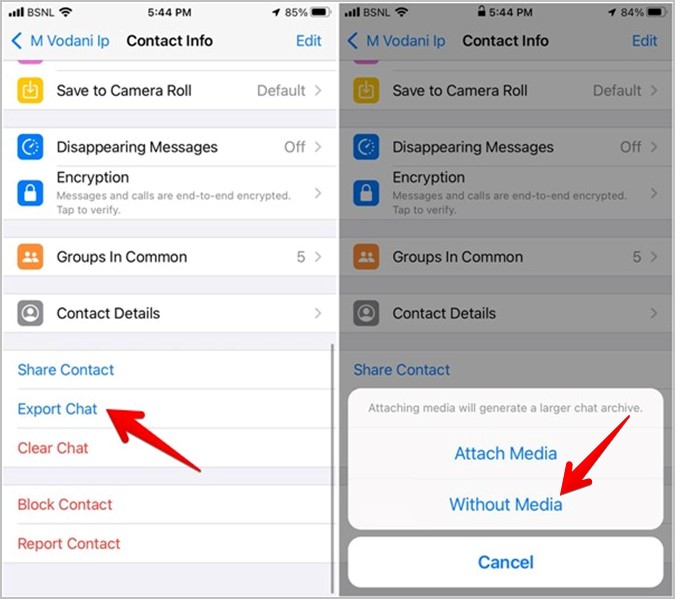

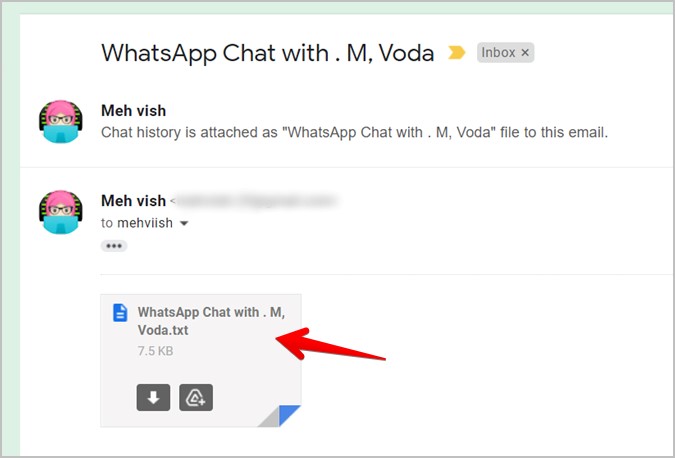
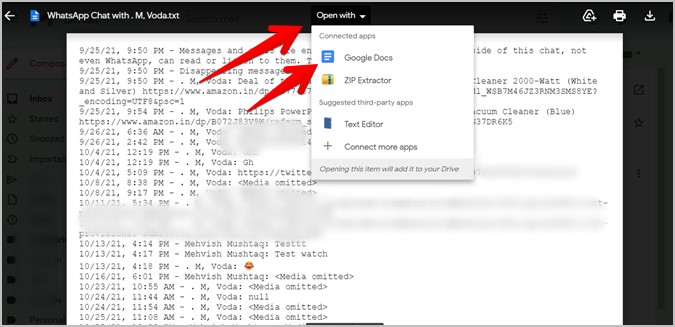
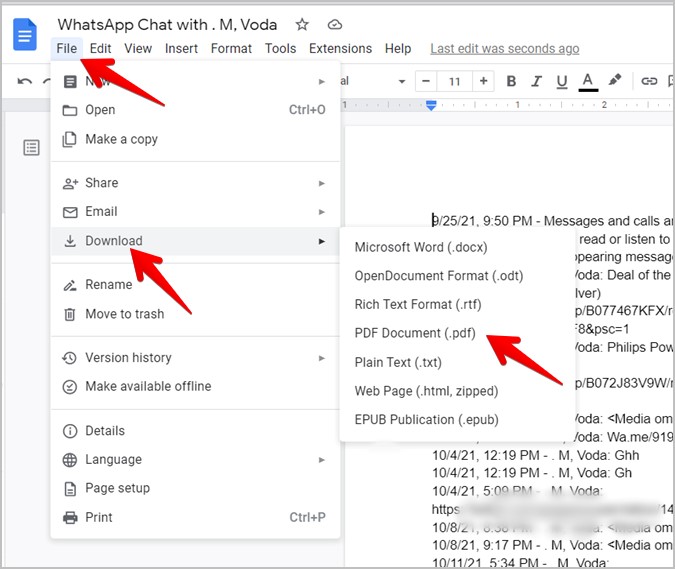

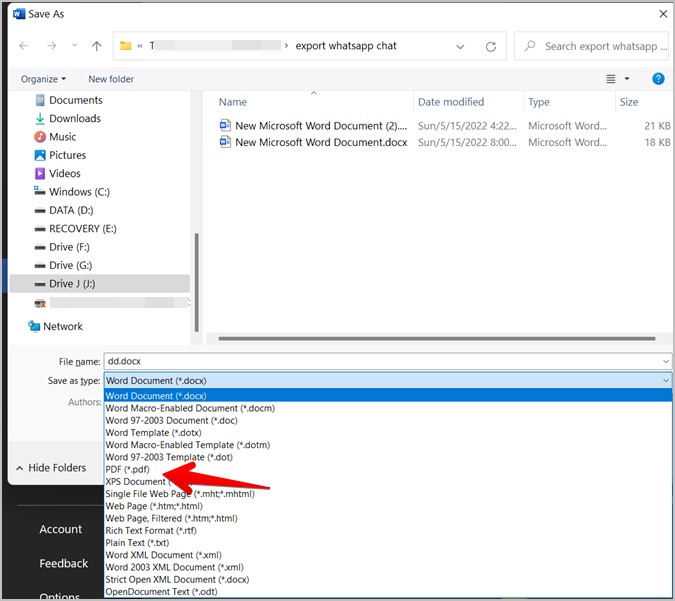

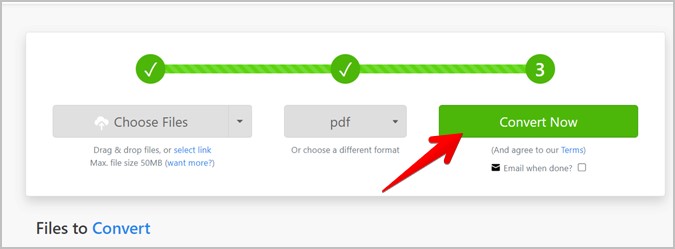


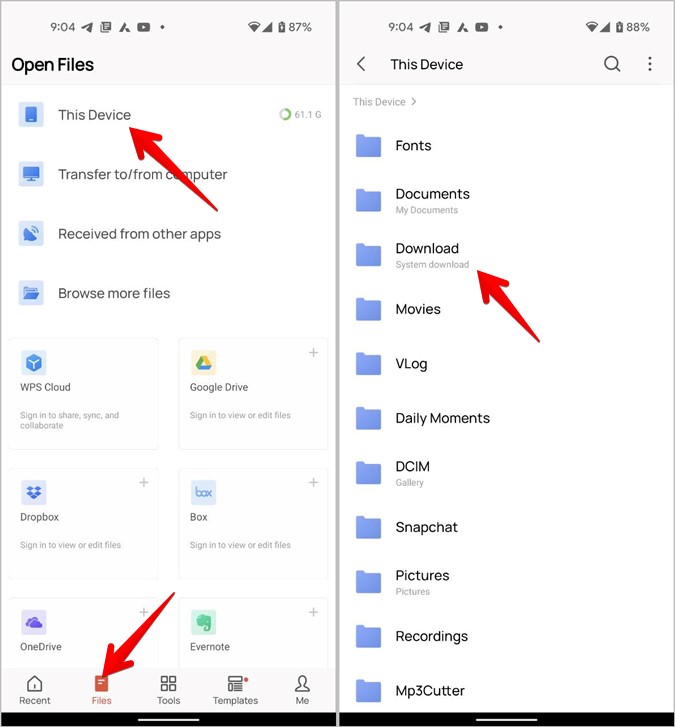
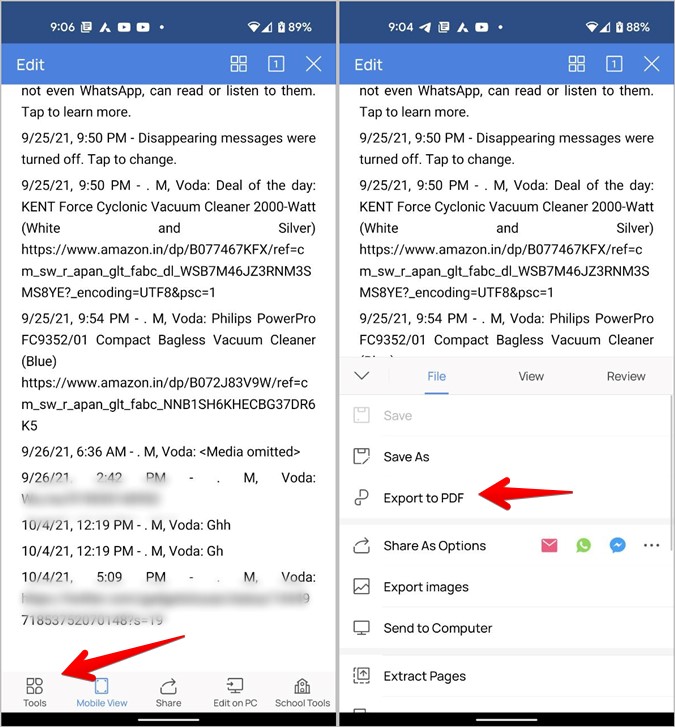
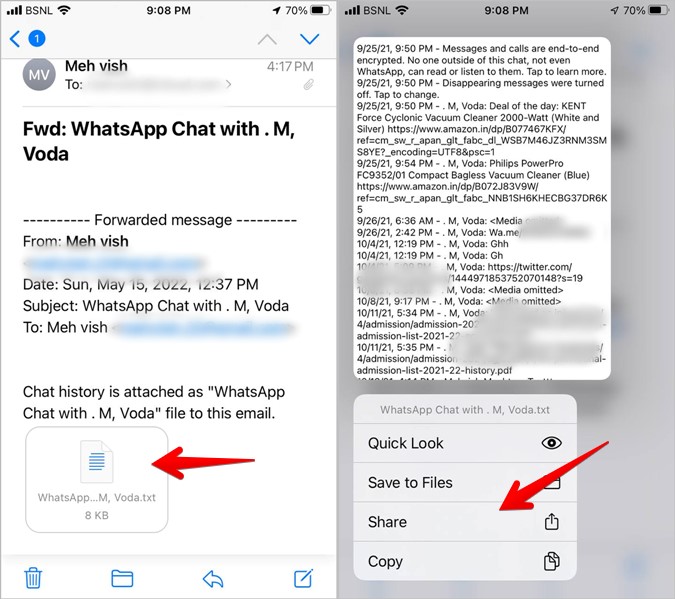
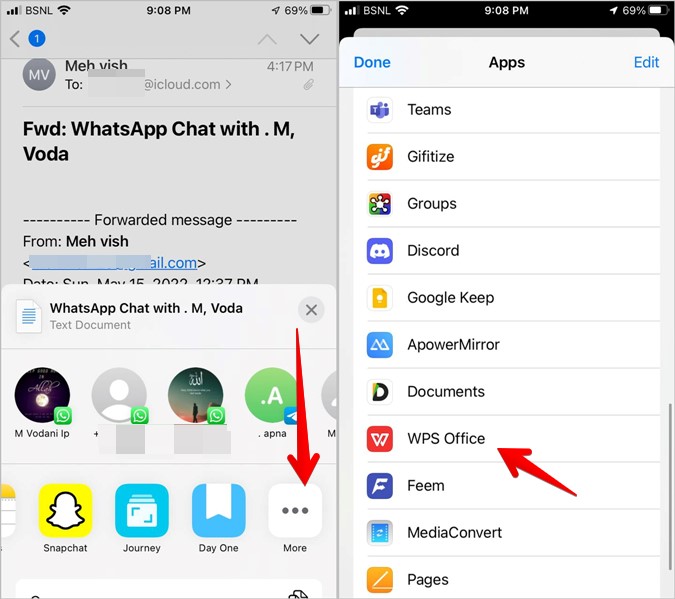
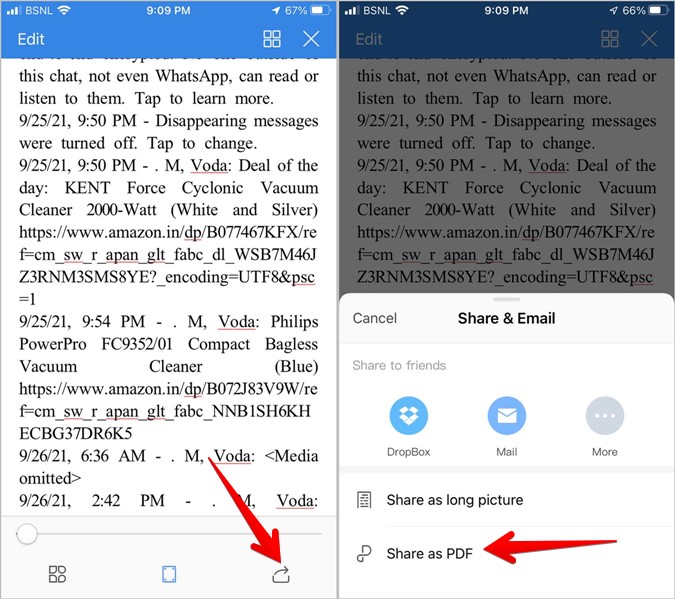










نظرات کاربران